macOS มียูทิลิตี้ในตัวเล็กน้อยที่ช่วยคุณแก้ไขปัญหาเกี่ยวกับระบบปฏิบัติการ โปรแกรมอรรถประโยชน์ส่วนใหญ่แก้ไขปัญหาที่เกี่ยวข้องกับซอฟต์แวร์ แต่ Mac ก็สามารถมีปัญหาฮาร์ดแวร์ได้เช่นกัน สิ่งเหล่านี้อาจเกี่ยวข้องกับแบตเตอรี่ของคุณหากคุณมี MacBook หรือแป้นพิมพ์หรือระบบการจัดการอุณหภูมิเหนือสิ่งอื่นใด หากคุณมีปัญหากับฮาร์ดแวร์บน Mac คุณสามารถรีเซ็ต System Management Controller บน macOS นี่คือวิธี
ก่อนที่คุณจะรีเซ็ตตัวควบคุมการจัดการระบบคุณควรอ่านต่อเมื่อ Apple แนะนำให้คุณทำ

รีเซ็ตตัวควบคุมการจัดการระบบ
กระบวนการจะแตกต่างกันไปตามหรือไม่คุณสามารถถอดแบตเตอรี่ออกจาก Mac ของคุณหรือถอดออก MacBook รุ่นใหม่ไม่อนุญาตให้คุณถอดแบตเตอรี่ออกอย่างไรก็ตามหากคุณมี iMac คุณสามารถถอดปลั๊กออกได้
iMac และ Mac Mini
ส่งเสียง Mac ของคุณจากเมนู Apple เมื่อปิดแล้วให้ถอด iMac หรือ Mac Mini ของคุณ รอ 15 วินาที อย่าเดาเวลา เสียบสายไฟกลับเข้าที่แล้วรออีก 5 วินาทีก่อนเปิดเครื่อง Mac
MacBooks
ด้วย MacBooks การรีเซ็ตระบบควบคุมการจัดการจะแตกต่างกันไปขึ้นอยู่กับว่าคุณจะถอดแบตเตอรี่ออกหรือไม่
หากไม่สามารถถอดแบตเตอรี่ออกได้แสดงว่าเป็นสิ่งที่ดีความคิดที่จะปล่อยมันออกมาเล็กน้อย ค่าใช้จ่าย 98% จะทำ ปิดเครื่อง MacBook จากเมนู Apple เมื่อปิดแล้วให้กด Shift + Control + Option จากนั้นกดปุ่ม Power กดปุ่มเหล่านี้ค้างไว้ 10 วินาทีจากนั้นปล่อยปุ่ม
กดปุ่มเปิดปิดเพื่อเปิด MacBook ของคุณ
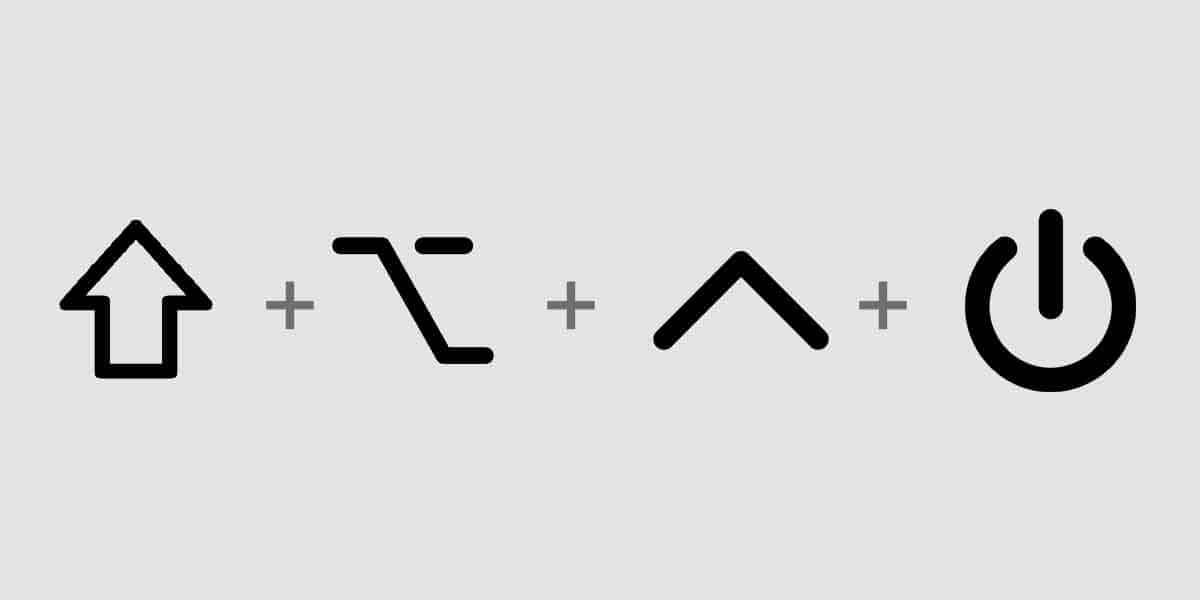
หากถอดแบตเตอรี่ออกได้ให้ถอดออกแล้วถอดสายไฟออก กดปุ่มเปิด / ปิดค้างไว้ 5 วินาทีแล้วปล่อย เชื่อมต่อแบตเตอรี่ของคุณแล้วเปิดเครื่อง Mac
โพสต์ปัญหาการรีเซ็ต SMC
โดยปกติการรีเซ็ต SMC จะไม่ส่งผลอย่างไรก็ตามปัญหาหาก MacBook ของคุณไม่เปิดหลังจาก SMC รีเซ็ตหรือชาร์จนานเกินไปให้ปล่อยไว้ รอให้ MacBook ชาร์จเสร็จแล้วจึงค่อยเพิ่มเวลาอีกเล็กน้อยก่อนที่จะลองเปิดเครื่อง
หาก iMac หรือ Mac Mini ของคุณไม่เปิดขึ้นให้เชื่อมต่อรอสักครู่ก่อนที่จะลองเปิดใหม่อีกครั้ง หากไม่เปิดขึ้นหลังจากผ่านไปหนึ่งชั่วโมงคุณอาจต้องลองดู ในบางกรณีการแก้ไขอาจเป็นไปได้ว่าจำเป็นต้องลบหน่วยความจำและเพิ่มกลับเข้าไป ไม่ว่าคุณจะมีมืออาชีพตรวจสอบมัน













ความคิดเห็น